Hvordan endre Facebook-farge til hvilken som helst farge
Siden februar 2004, da Facebook ble grunnlagt, har det gått gjennom mange endringer i design- og grensesnittavdelingen. De introduserte mange nye funksjoner, men holdt seg alltid fast med samme farge på siden deres, dvs. blå. Fargen på Facebook har vært den samme siden den ble lansert. Egentlig er det en skikkelig årsaken bak Facebooks blåfarge og hvorfor de ikke endrer den. Det er imidlertid en veldig enkel jobb å endre hele temaet og bakgrunnsfargen til Facebook til en annen. Du kan gjøre det på PC-nettleseren din, spiller ingen rolle om det er Google Chrome eller Mozilla Firefox. Du kan til og med endre Facebook-temaet og -fargen på Android-enheten din ved å bruke noen få utvidelser og tillegg som er tilgjengelige gratis.
innhold
Endre Facebook-farge
Først skal vi nevne noen få metoder for å endre temaet for Facebook-kontoen din på nettstedet. Det grunnleggende kravet for at disse metodene skal fungere på datamaskinen din, er å ha en fungerende Chrome- eller Mozilla-nettleser.
1. Google Chrome
I Google Chrome endres fargen ved å bruke Chrome-utvidelser som du kan installere fra Chrome-nettbutikken. Den lar deg endre standard blåfarge til hvilken som helst farge du ønsker. Det er faktisk to forskjellige utvidelser på Chrome som vil gjøre de samme tingene, men har forskjellige varianter av farger. Hvis du ikke er fornøyd med den første utvidelsen, kan du alltid velge den andre. Nedenfor har vi nevnt metoder for å finne, installere og bruke begge utvidelsene på Google Chrome.
- Åpne Google Chrome.
- Gå direkte til Chrome Nettmarked eller åpne en ny fane i chrome, klikk på Apps ikonet øverst til venstre og velg deretter Nettbutikk for å starte nettbutikken for å installere utvidelsen.
- Skriv inn i søkefeltet øverst til venstre ‘Fargeskifter for Facebook’ og trykk Enter. Her er direkte lenke til utvidelsen.
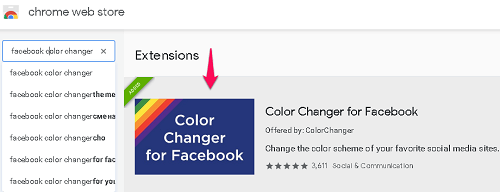
- Du vil se Facebook-fargeskifterutvidelsen under utvidelsesdelen.
- Klikk på LEGG TIL I KROM. Når du klikker på Legg Extension for å bekrefte, det vil ta noen sekunder å installere.
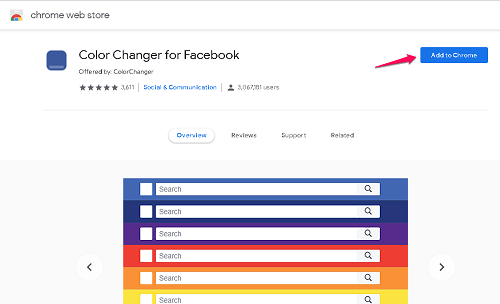
- Etter at utvidelsen er lagt til i Chrome, kan du nå åpne Facebook-kontoen din. Du vil se en blått C-ikon øverst til høyre i adressefeltet. Klikk på den.
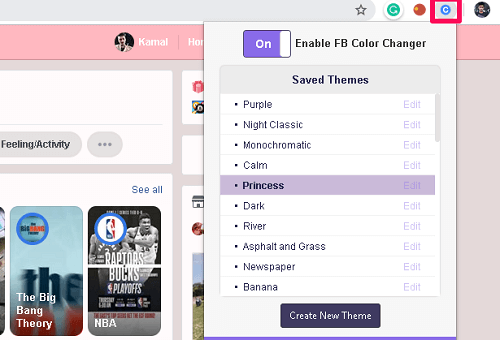
- Ved å klikke på ikonet vil du få opp en liste over farger der du kan velge hvilken som helst farge som passer best til profilen din. Du vil legge merke til at fargen på Facebook har endret seg, som inkluderer bakgrunnsfarge, tekstfarge og topplinjefarge.
For å sjekke hvordan det ser ut, hold musepekeren over fargenavnet og se det endre sidefargen i sanntid.
Les også: Hvordan invertere farger på Windows og Mac
2. Andre metode for Google Chrome
Hvis du synes utvidelsen ovenfor ikke gjorde det veldig bra, kan du prøve denne neste utvidelsen i Google Chrome-nettleseren.
- Legg Farge- og temaskifter for Facebook by direkte ved å følge denne linken.
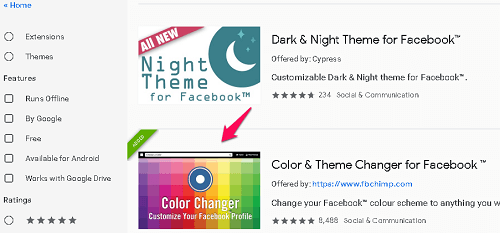
- Følg deretter samme prosedyre for å klikke LEGG TIL I KROM og Legg til utvidelse knapp for installasjon.
- Etter at du har installert utvidelsen, kan du åpne Facebook-kontoen din. I adressefeltet vil et nytt fargerikt sirkulært ikon vises.
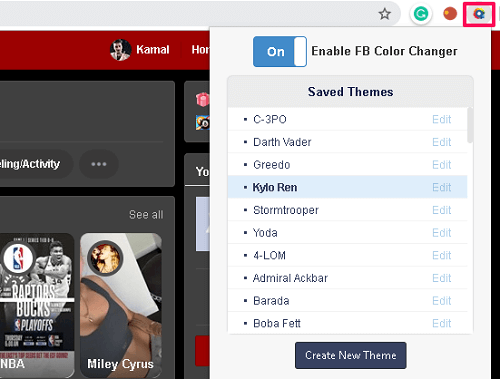
- Til slutt klikker du på det ikonet og velger fargen fra fargevekslervinduet.
Fargene på denne utvidelsen er annerledes og mer levende enn den forrige. Så du kan enten velge mellom denne eller den første, avhengig av hva som passer deg best.
OBS: Ved å bruke denne vil fargeendringen på Facebook-profilen din ikke reflekteres i andre nettlesere. Du kan bare få tilgang til den endrede Facebook-fargen på nettleseren der du installerte utvidelsen. I andre nettlesere eller PC vil du se standardfargen på Facebook-kontoen din.
3. Mozilla Firefox
Metoden ovenfor fungerer bare for Google Chrome-brukere. Men hvis du tilfeldigvis er en Mozilla Firefox-elsker og ønsker å endre fargen på Facebook-kontoen din på den i stedet, kan du gjøre det ved å installere et tillegg i nettleseren din. Her er trinnene Mozilla-brukere må følge for å få et annet Facebook-tema.
- Først, åpne Mozilla Firefox og gå til ‘Fargeveksler for Facebook’ utvidelse i Firefox-tillegg.
- Klikk på Legg til Firefox for å begynne å installere utvidelsen.
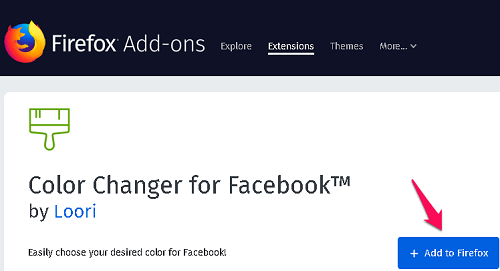
- Klikk på for å få en melding fra Mozilla Tillate.
- Deretter klikker du på Legg for å starte installasjonen av tillegget.
- Når du har installert den på nettleseren din, må du starte nettleseren på nytt.
- Logg inn på Facebook-kontoen din og klikk på den lille ‘malerkost’ knappen i Firefox-statuslinjen.
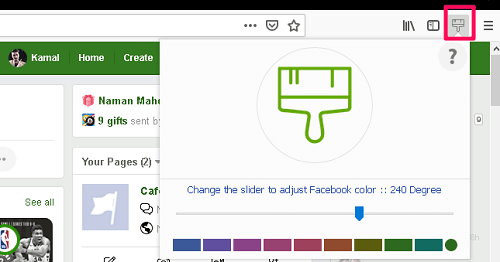
- Etter det klikker du på et hvilket som helst tema for å bruke det. Du kan også rulle glidebryteren for å endre farge og stoppe når du er fornøyd med temaet.
Fargeveksleren på Mozilla endrer ikke utseendet på hele siden. Den erstatter bare den blå fargen på topplinjen på Facebook med fargen du ønsker. Det ser mer rent og minimalistisk ut enn Chrome-fargeveksleren.
Les også: Hvordan endre Firefox-tema, bakgrunnsfarge og bakgrunn
4. Endre Facebook-bakgrunnsfarge og -tema på Android
Hvis du vil, kan du også endre utseendet til Facebook-appen på Android-smarttelefonen din. Med hjelp av Flerfarget for Facebook app tilgjengelig på Play Store, kan du legge til et hvilket som helst fargetema på Facebook-kontoen din.
Når du har lastet ned og installert denne appen på telefonen din, trenger du bare å åpne den og logge på med Facebook-legitimasjonen din. Etter det velger du fargen du vil ha fra øverst til høyre i appen. Det er det, du må bare vente i noen sekunder for at fargen skal brukes på Facebook-profilen din. Du kan også endre fargen når du vil. Endringene i farge og Facebook-logo vil bare vises i denne appen og ikke din vanlige Facebook-app. 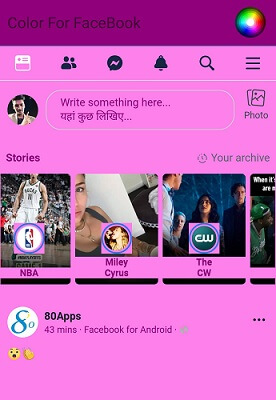
Les også: Hvordan dele Facebook Messenger-klistremerker på WhatsApp
konklusjonen
Dette var alle metodene vi kunne finne for å endre Facebooks bakgrunnsfarge og tema på forskjellige plattformer. Alle disse metodene fungerer for øyeblikket i 2019, og vi vil holde deg oppdatert hvis noen nye metoder dukker opp. Dessverre kunne vi ikke finne en enkel metode for å gjøre dette på en iOS-enhet. Med mindre du vil jailbreake din iPhone, er du ganske uheldig i denne avdelingen. Jeg personlig liker den blå fargen på Facebook. Gjør du? Gi oss beskjed. Hvis det er noen annen måte du har oppdaget for å endre Facebook-farge, kan du kommentere nedenfor.
Siste artikler